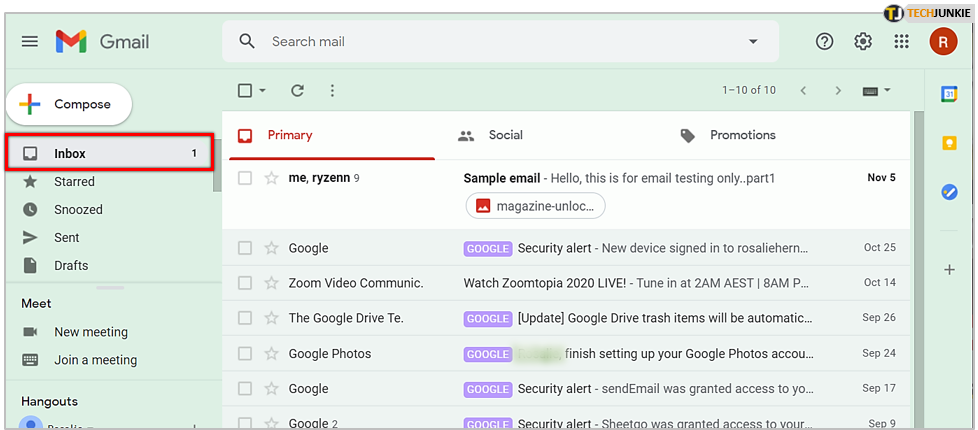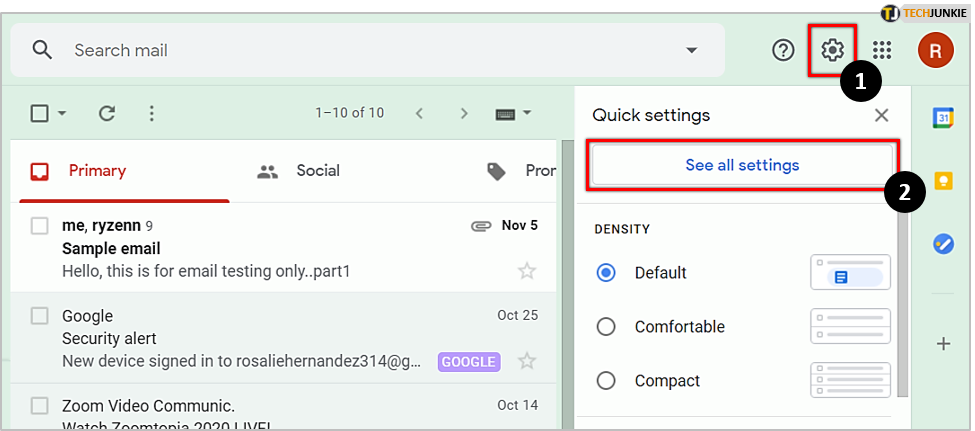Как удалить все непрочитанные письма в Gmail
В зависимости от того, как долго вы используете Gmail, у вас могли накопиться тысячи писем, которые вы не собираетесь читать. Многие люди просто проигнорируют это и будут наблюдать, как их почтовый ящик становится все более и более захламленным.
В какой-то момент вам захочется избавиться от тех писем, которые не стоят потраченного на их чтение времени. К счастью, Gmail оснащен удобными функциями, которые позволяют легко удалять электронные письма.
Программы для Windows, мобильные приложения, игры - ВСЁ БЕСПЛАТНО, в нашем закрытом телеграмм канале - Подписывайтесь:)
Давайте посмотрим, как можно легко удалить все непрочитанные электронные письма в Gmail.
Как я могу удалить все непрочитанные электронные письма сразу?
Есть два простых метода, которые можно использовать для массового удаления сообщений Gmail. Вы можете использовать собственные фильтры или ярлыки Gmail.
Мы рассмотрим, как использовать любое решение для очистки вашего почтового ящика.
Использование фильтров
Прежде чем удалять непрочитанные электронные письма, вам необходимо убедиться, что вы не удалили важные. К счастью, такие письма помечены как «Важные», поэтому их довольно легко идентифицировать.
Убедившись, что вы прочитали все важные электронные письма, вот что нужно сделать, чтобы удалить все ненужные за считанные минуты:
- Откройте настольную версию Gmail и перейдите в папку «Входящие».

- Нажмите на значок шестеренки в правом верхнем углу и нажмите Посмотреть все настройки.

- Перейти к Фильтры и заблокированные адреса вкладку, затем нажмите Создать новый фильтр.

- Чтобы увидеть все свои непрочитанные письматип метка: непрочитано под Есть слова. Затем нажмите Создать фильтр и подтвердите создание, нажав ХОРОШО когда появится всплывающее меню.

- Далее вам будет предложено несколько вариантов. Чтобы удалить все непрочитанные письма, установите флажок рядом с Удалить этоа также тот, что рядом Применить фильтр к XXX совпадающим разговорам удалить все непрочитанные письма.

- Перейти к Создать фильтрзатем обновите страницу. Все ваши непрочитанные электронные письма должны быть удалены.

Важно отметить, что это приведет к удалению непрочитанных писем сразу после их появления. Если вы оставите фильтр включенным, каждый раз, когда вы получаете электронное письмо, оно будет автоматически удаляться. Вот почему вам следует не забыть удалить фильтр, когда он больше не нужен.
Использование только меток
Если вам нужен еще более удобный способ удалить все ваши электронные письма, вы можете ввести метка: непрочитано фильтровать прямо в строке поиска на главной странице Gmail. Это покажет все ваши непрочитанные электронные письма и разговоры из всех папок.

Затем все, что вам нужно сделать, это проверить Выбрать все в верхнем левом углу и щелкните значок корзины над вашими электронными письмами. Это приведет к удалению всех писем на одной странице. У вас может быть 50 или 100 электронных писем на одной странице, в зависимости от используемой вами платформы, и при этом электронные письма будут удалены только с этой страницы.
Программы для Windows, мобильные приложения, игры - ВСЁ БЕСПЛАТНО, в нашем закрытом телеграмм канале - Подписывайтесь:)
Чтобы удалить их все, нажмите на кнопку Выбрать все разговоры, соответствующие этому запросу вариант, и все ваши непрочитанные электронные письма будут удалены.
А как насчет смартфонов?
Если вы используете приложение Gmail на своем Android или iPhone, есть хорошие и плохие новости. Хорошей новостью является то, что функция фильтрации работает так же, как и в настольной версии, и вы можете просто вводить метки в строке поиска.
Плохая новость заключается в том, что массовое удаление писем невозможно, поскольку в приложении нет опции «Выбрать все». Вот почему лучше всего войти в свою учетную запись Gmail в браузере и использовать один из вышеперечисленных методов, чтобы удалить все непрочитанные электронные письма.
Последнее слово
Удаление всех нежелательных писем в Gmail — довольно простой процесс, требующий совсем немного времени. Как видите, всего за несколько кликов вы можете избавиться от всех непрочитанных писем. Имейте в виду, что это не удаляет их навсегда, а переносит в папку «Корзина», где они будут оставаться в течение 30 дней, прежде чем исчезнут навсегда.
Если вы хотите удалить их до этого, вы можете сделать это вручную, перейдя в папку «Корзина» и повторив шаги второго метода.
Несмотря на то, что манипулирование электронной почтой Gmail не является сложной задачей, некоторые функции могут быть не такими очевидными. Если вы хотите увидеть больше руководств по Gmail, оставляйте свои предложения в разделе комментариев ниже.